Fiddler工具栏就是平时比较常用功能的一个快捷方式。

下面一一说明:
1、第一组工具:

-
WinConfig:可以在里面配置一些windows系统的应用程序,配置在里面的应用的请求Fiddler都可以抓到,Fiddler5新增功能。换句话说:就是有些应用Fiddler默认是抓不到包的,需要WinConfig添加配置一下,就能抓到了。
-
一个消息的图标:点击该按钮可以为所有选定的session添加comment(对会话进行备注)。
-
Replay:向服务器重新发送该请求。(重放) -
叉子
Remove:从web sessions中删除sessions的菜单(删除会话)。 -
Go:恢复执行在request或response断点处暂停的所有sessions。(在打断点的时候使用)
如果你想学习fiddler抓包,我这边给你推荐一套视频,这个视频可以说是B站播放全网第一的fiddler抓包教程,同时在线人数到达1000人,并且还有笔记可以领取及各路大神技术交流:798478386
2024备战金三银四,最新版fiddler抓包实战教程!_哔哩哔哩_bilibili2024备战金三银四,最新版fiddler抓包实战教程!共计8条视频,包括:1、fiddler和F12抓包对比、2、Fiddler工作原理、3、配置证书抓取https包等,UP主更多精彩视频,请关注UP账号。![]() https://www.bilibili.com/video/BV19j411J7oc/?spm_id_from=333.337.search-card.all.click
https://www.bilibili.com/video/BV19j411J7oc/?spm_id_from=333.337.search-card.all.click
2、第二组工具:
![]()
-
Stream:打开stream开关,取消所有没有设置中断的相应的缓存。即:点击为流模式,不点击为缓冲模式。-
缓冲模式:服务器把所有内容全部返回到Fiddler之后,Fiddler在一次性发送到客户端。可以控制响应,修改响应数据,但是时序图有时候会出现异常。(这样就支持断点功能,伪造请求,伪造响应等)
Fiddler默认的模式为缓冲模式。
在缓冲模式下,可以进行Fiddler的其他功能,比如支持断点功能,伪造请求,伪造响应等。
-
流模式:Fiddler会把收到内容立即发送给客户端。更接近真实浏览器的性能,速度快,时序图更准确(比如瀑布图),但是不能控制响应。
换句话说,与浏览器实际请求的模式一致,服务器响应什么数据,立即返回前端。
如果不需要
AutoResponse和Fileters功能的话,一般使用缓冲模式. -
-
Decode:打开decode,会对所有会话请求进行解码。(解码操作,默认勾选)
或者点击Response body is encoded. Click to decode.进行单个会话请求的解码。
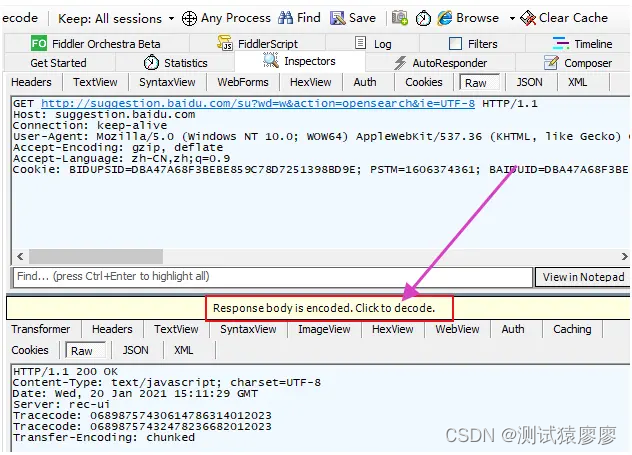 处。
处。
-
Keep: All sessions:在下拉选项框中选择在web sessions(左侧会话列表)列表中保存多少个sessions。如果机器性能比较低的话,可以选择少保存一些会话,因为保存会话是需要占用内存的,但一般不做修改。
-
Any Process/pick target...:任何你要监听的进程(程序),精准定位。当点击上面的
Any Process图标并将其移动到指定浏览器页面(或者其他程序界面)后,会单独记录这个页面的通信情况。只能监听一个程序,在点击一次把心图标,则取消监听。
注意:记录Fiddler访问过程中发生的主要事件的日志,每当更新一次页面时,eventlog会自动刷新一次。。
-
Find:打开Fiddler Sessions窗口,进行相关查找。 -
Save:把会话窗口中所有的sessions保存到.saz格式的文件中。把该文件发送给相关人员即可,他们打开后Fiddler的状态和你保存时候的Fiddler状态一样。
3、第三组工具:
![]()
-
小相机:把当前的桌面的屏幕截图以
jpeg的格式,添加到web sessions列表中。(截屏)点击后会倒数5秒进行桌面截图,可以把截图好的图片作为数据进行数据发送。(并没什么用,用的很少)
-
小秒表:简单的计时功能。
点击一下开始计时,在点击一下停止计时。
-
Browse:快捷的打开一个浏览器如果选中了一个session,在浏览器中打开该URL。
如果没有选中任何sessions,会在IE浏览器中打开
aboutblank。 -
Clear Cache:清空WinINET的缓存文件,即:清除浏览器缓存功能。 -
TextWizard:打开文本编码/解码小工具。
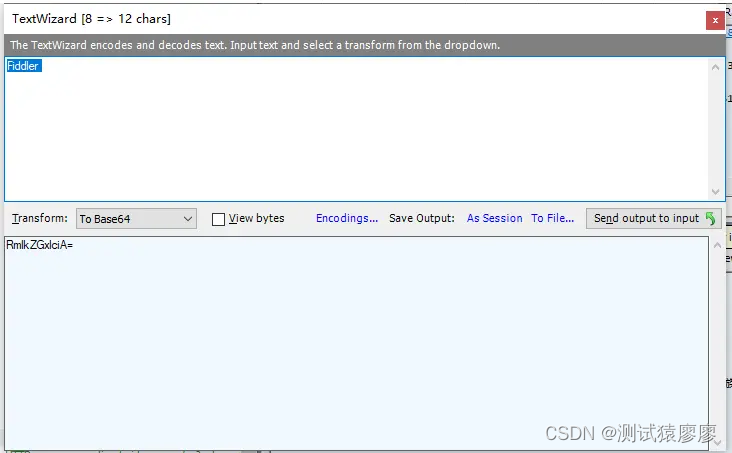
- 支持编码和解码,比如base64,urlencode,urldecode,md5等。例如模拟get请求,可以将请求参数转为urlencode尽情编码。
4、第四组工具:
![]()
Tearoff:分离面板。一般不会使用。
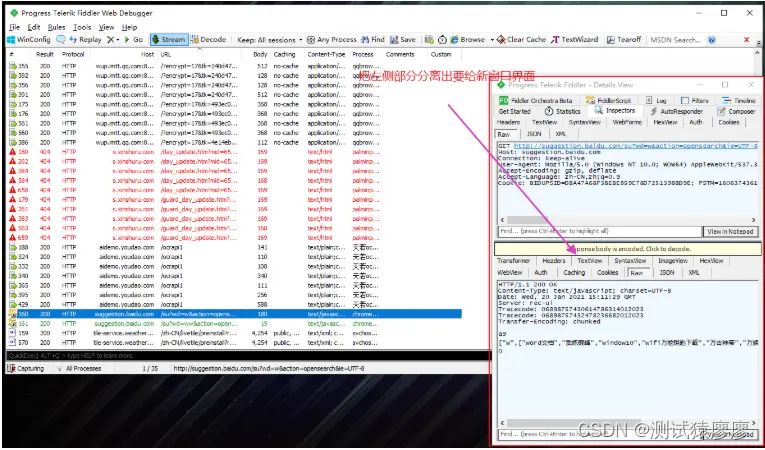
- 点击叉子关闭,即可复原窗口。
-
MSDN Search:在MSDN的web sessions区域进行搜索。在微软开发者社区的搜索,一般都不会用。
-
问号:打开Fiddler的帮助窗口。
-
Online:鼠标放在上面,会显示一些本机的在线信息。如IP信息。 -
小红叉:删除工具栏
注意:如果要恢复工具栏,可以点击菜单栏view —> show toolbar,进行恢复。














)




